كيفية التحقق من بطاقة الرسومات الخاصة بك في نظام التشغيل Windows 10
Miscellanea / / August 04, 2021
الإعلانات
في هذا الدليل ، سنقوم بإدراج الطرق المختلفة للتحقق من بطاقة الرسومات الخاصة بك على جهاز الكمبيوتر الذي يعمل بنظام Windows 10. تعد بطاقة الرسومات أحد مكونات الأجهزة الأساسية على جهاز الكمبيوتر الخاص بك والتي تحتوي على الكثير من الميزات المخبوزة القوية. لا تقتصر وظائفهم على تشغيل الألعاب والبرامج على جهاز الكمبيوتر الخاص بك فقط. بدلاً من ذلك ، هذا مجرد جانب واحد منه وهم يفعلون أكثر من ذلك بكثير. بل إنهم مسؤولون عن عرض كل بكسل تراه على شاشتك. في هذا الصدد ، هناك نوعان مختلفان: بطاقات الرسوم المتكاملة وبطاقات الرسوميات المخصصة.
السابق ليس لديه معالج خاص به على هذا النحو ، فهم يشاركون موارد النظام. من ناحية أخرى ، تأتي بطاقة الرسومات المخصصة مع وحدة معالجة الرسومات GPU الخاصة بها بالإضافة إلى ذاكرة الوصول العشوائي (أو بالأحرى VRAM الملقب بذاكرة الوصول العشوائي للفيديو). تعد Nvidia و AMD مثالين شائعين لبطاقة رسومات متكاملة بينما أصبحت بطاقة Intel HD Graphics مرادفًا للرسومات المدمجة. في هذه الملاحظة ، من الأفضل دائمًا معرفة بطاقة الرسومات الموجودة في جهاز الكمبيوتر الذي يعمل بنظام Windows 10. وفي هذا الدليل ، سنساعدك في ذلك. اتبع التعليمات التفصيلية.

طرق مختلفة تحقق من بطاقة الرسومات الخاصة بك في نظام التشغيل Windows 10
لذلك قد يسأل البعض منكم عن الحاجة إلى القيام بهذه المهمة. حسنًا ، هناك العديد من الأسباب لذلك. بادئ ذي بدء ، تتطلب معظم الألعاب الحد الأدنى من المواصفات الأساسية للرسومات. حتى وما لم تكن تعرف تكوينات رسومات جهاز الكمبيوتر الخاص بك ، فقد تواجه وقتًا عصيبًا. وبالمثل ، قد تكون هذه المعلومات مفيدة أيضًا عندما تخطط لتحديث برامج تشغيل بطاقة الرسومات الخاصة بك. مع ذلك ، توجد طريقتان مختلفتان يمكنك من خلالهما التحقق من بطاقة الرسومات الخاصة بك: عبر خيارات Windows 10 المخبوزة أو من خلال تطبيق تابع لجهة خارجية. دعونا نتحقق من كلاهما.
الإعلانات
عبر خيارات Windows 10
يمكنك تنفيذ هذه المهمة من خلال صفحة إعدادات Windows أو إدارة الأجهزة أو صفحة معلومات النظام أو أداة تشخيص DirectX أو إدارة المهام أو لوحة التحكم. بقدر ما يتعلق الأمر بهذا الدليل ، سنركز على إدارة الأجهزة وأداة تشخيص DirectX. السبب؟ حسنًا ، إنها توفر التفاصيل الأكثر شمولاً حول وحدة معالجة الرسومات الخاصة بك ويجب أن تكون أكثر من كافية لتلبية جميع متطلباتك.
من خلال إدارة الأجهزة

- انقر بزر الماوس الأيمن على أيقونة Windows الموجودة في شريط المهام وحدد إدارة الأجهزة.
- ثم انقر فوق قسم محول العرض لتوسيعه. سيُظهر لك هذا كلاً من برامج تشغيل الرسومات المدمجة والمخصصة
- انقر نقرًا مزدوجًا فوق الخيار المطلوب لإظهار مربع الحوار "خصائص".
- علاوة على ذلك ، انتقل إلى علامة التبويب برامج التشغيل ويمكنك رؤية المزيد من المعلومات عنها.
- وبالمثل ، يمكنك أيضًا تحديث برامج التشغيل أو تعطيلها أو إلغاء تثبيتها من هذه الصفحة نفسها. ثم يقوم خيار تفاصيل برنامج التشغيل بإدراج جميع ملفات برنامج التشغيل ودليل التثبيت الخاص بها على جهاز الكمبيوتر الخاص بك.
عبر أداة تشخيص DirectX
- يمكنك أيضًا التحقق من برامج تشغيل الرسومات الخاصة بك عبر أداة تشخيص DirectX لنظام التشغيل Windows 10.
- لذا توجه إلى قائمة ابدأ وابحث عن dxdiag. سيؤدي هذا إلى تشغيل أداة التشخيص.
- انتقل إلى قسم العرض الخاص به وستتمكن من الحصول على معلومات مفصلة حول برامج تشغيل الرسومات المدمجة.
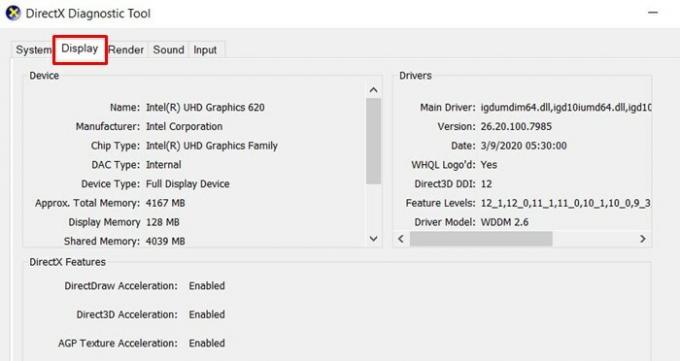
- وبالمثل ، توجه إلى قسم Render وسيوفر لك معلومات حول برامج تشغيل الرسومات المخصصة.

- يمكنك التحقق من التفاصيل المتعلقة بإجمالي الذاكرة المتوفرة بالإضافة إلى المقدار المستخدم بواسطة العرض والذاكرة المشتركة.
تحقق من بطاقة الرسومات باستخدام تطبيقات الطرف الثالث
يوجد عدد غير قليل من تطبيقات الجهات الخارجية التي يمكنك من خلالها التحقق من بطاقة رسومات Windows 10 الخاصة بك. في هذا الصدد ، تحدد علامة تطبيق CPU-Z جميع المتطلبات الأساسية.
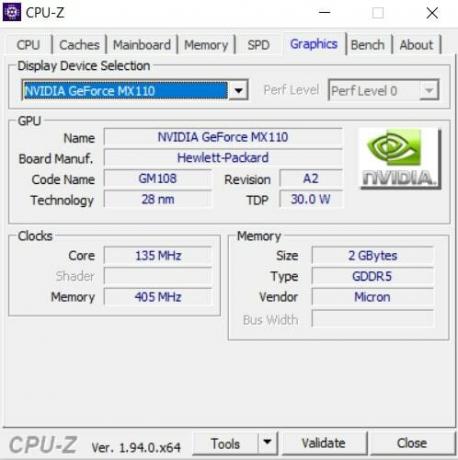
- فهيا ، قم بتنزيل وتثبيت ملف تطبيق CPU-Z على جهاز الكمبيوتر الخاص بك.
- ثم قم بتشغيله وتوجه إلى قسم الرسومات.
- حدد برنامج تشغيل الرسومات المدمج أو المخصص من القائمة المنسدلة Display Device Selection
- سيعرض التطبيق بعد ذلك جميع المعلومات المتعلقة بذلك.
هذا هو. نختتم الدليل الخاص بكيفية التحقق من تفاصيل بطاقة رسومات Windows 10 الخاصة بك. لقد شاركنا طريقتين لنفس الشيء: من الخيارات الموجودة بالفعل على جهاز الكمبيوتر الخاص بك أو عبر تطبيق جهة خارجية. يمكنك استخدام أي من هذين - أيهما تجد أكثر راحة في التعامل معه. التقريب ، هنا بعض نصائح وحيل iPhone, نصائح وحيل للكمبيوتر الشخصي، و نصائح وحيل Android التي يجب عليك التحقق منها أيضًا.
الإعلانات هناك مجموعة من الأسباب التي قد تجعلك ترغب في تغيير اسم شاشة تسجيل الدخول الخاص بك. إذا…
إعلانات إذا كنت تعمل في قسم الرسومات ، فستعمل بشكل متكرر مع ملفات TIF. TIF هي...
الإعلانات Rundll32.exe هو المكون الرئيسي لنظام التشغيل Windows. يتحقق مما إذا كانت جميع برامج...



